
如何在 Mac 上安装其他操作系统?除了使用内建的 BootCamp 也可以透过 Parallels Desktop 这套软件进行双系统建置,Parallels Desktop 不仅可以安装双系统,而是可以安装"多系统",同时在 Mac 上执行 Windows、Linux 甚至我们手机用的 Android 系统,只要透过几个快捷键就能切换 Mac 到其他系统,也可以同时开启多个系统,一次享有 Mac 的稳定、Windows 的方便、Android 的趣味,真的是个既方便又好用的软件,跟 BootCamp 作比较可以说是大获全胜,唯一美中不足的是,Parallels Desktop 需要购买正版授权,还好授权费仅需 $79.99 美金,如果透过经销商的管道购买,更能以 $1,200 台币购得。
Parallels Desktop 9 购买方式
Parallels Desktop 可以透过官方网站与"经销商"购买,在此阿豪推荐大家一个线上经销商购买管道,经过比价,售价应该是台湾地区最便宜的,Parallels Desktop 的授权分成"序号版"、"学生版"、"随身碟版(盒装)",阿豪并没有收任何厂商费用,纯因售价较低推荐给大家,!
台湾苹果官方网站(实体序号):点此购买($2,440)
官方线上购买管道(电子序号):点此购买($2,567)
台湾网络商店管道(随身碟版):点此购买($1,250)
台湾网络商店管道(电子序号):点此购买($1,099)
Parallels Desktop 9 软件介绍
Parallels Desktop 是一套虚拟化软件,也就是可以在电脑上开启多台虚拟机器,因为 Parallels Desktop 专为 Mac 系统设计过,所以跟其他虚拟化软件比较起来好用很多,可以跟原先 Mac OS X 系统整合运作,且 Parallels Desktop 不仅可以安装常见的 Windows 系统,还可以安装免费的 Linux 系统,以及手机上常看到的 Android 系统,还有比较少见的 Chrome OS,Parallels Desktop 安装后并不需要重新启动电脑,可以直接使用,就算之后建立新的虚拟机器,也不需要重新启动电脑,让使用上方便许多,可惜 Parallels Desktop 并不是免费软件,需要购买授权才能使用,如果您没有多余预算花费在电脑软件上,您也可以参考"使用 BootCamp 在 Mac 上安装双系统"这篇文章,虽然 BootCamp 没有 Parallels Desktop 来的好用,但可以直接让整台 Mac 以 Windows 系统开机,不仅不用花半毛钱就可以使用,对某些人来说 BootCamp 比 Parallels Desktop 更能满足需求。
Parallels Desktop 9 实体随身碟版开箱
外盒的部分大家可以在 Parallels Desktop 网站上看到,因为阿豪跟台湾经销商购买,所以有中文贴纸。
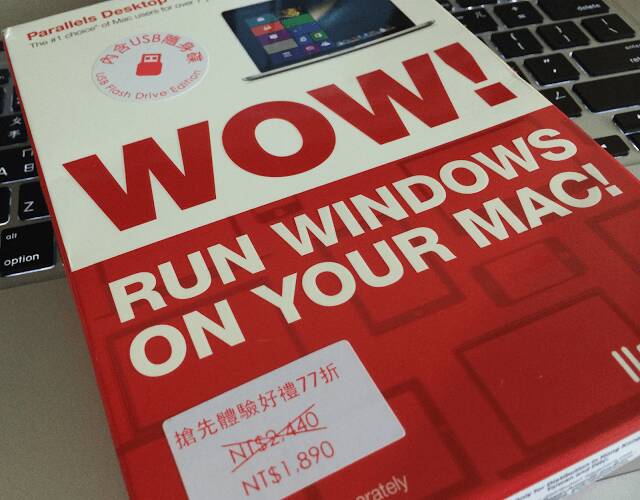
背面的部分是 Parallels Desktop 的特色功能与简介, 盒子是软纸盒,因为里面只有包装纸张,所以不需要太坚固的包装。
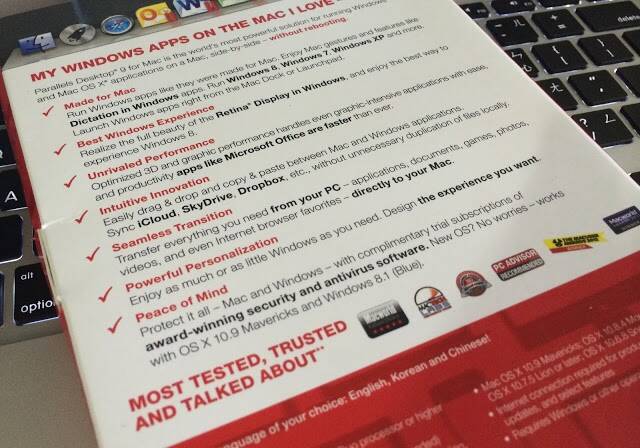
纸盒内包含"序号卡"、"使用说明书"、"随身碟",因为阿豪购买的是随身碟版,所以有附带一个安装随身碟,基本上不会使用到,因为若使用里面的安装程式安装 Parallels Desktop,还是需要更新到最新版本,所以之后教学我们会统一用线上下载的方式安装 Parallels Desktop,随身碟的部分之后可以格式化当储存资料或保留纪念用。

随身碟上机美照,尾部的部分会亮灯,因为外壳是红色,所以亮灯之后会变红光。

随身碟的部分有 4GB 的空间,使用后可以把它重新分割当随身碟使用!
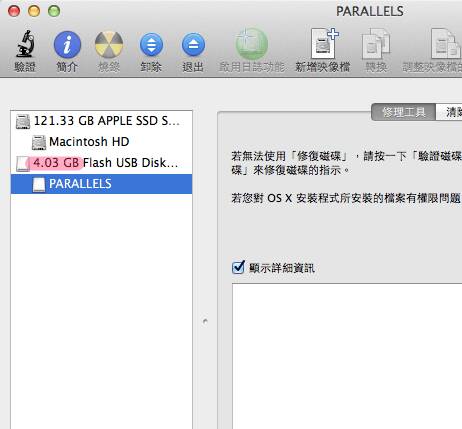
Parallels Desktop 9 安装教学
前面已经大致上介绍完 Parallels Desktop 这个虚拟化软件,接着我们将进行安装实作,让大家直接体验 Parallels Desktop 强大的功能,如果您还没购买授权也不要紧,因为 Parallels Desktop 提供 14 天免费试用,您可以在这段时间内使用完整的 Parallels Desktop 功能,直到试用期结束在考虑是否要购买授权金钥。
Parallels Desktop 9 线上下载:http://www.parallels.com/hk/download/desktop/
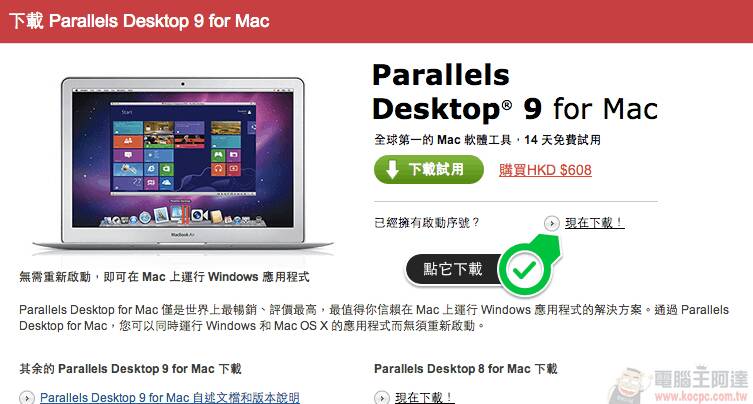
1. 安装程式的部分档案大小为 361MB,稍等一下就下载好了。
2. 下载后对映像档点两下。
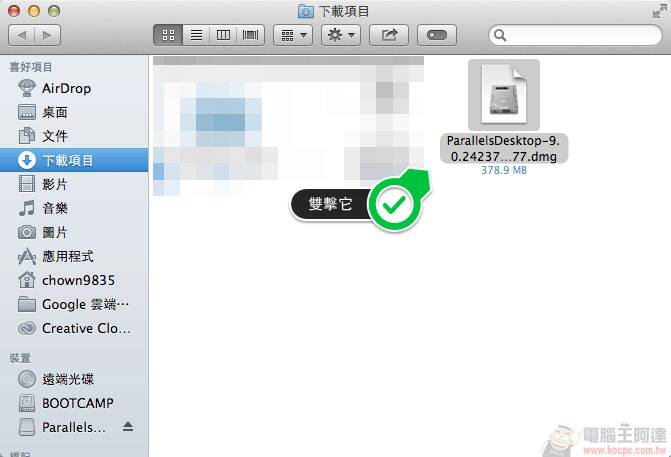
3. 之后再点两下映像档中的安装程式进行安装。

4. 因为是档案从网络上下载的,所以会有一个提示讯息,只要你确定档案是从上面阿豪提供的连结下载,绝对可以放心的点"打开"执行它。
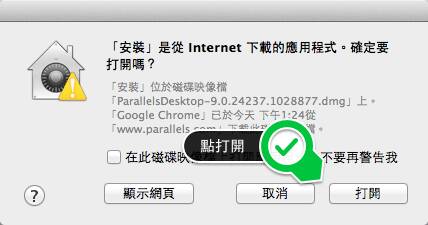
5. 我们必须先同意"软件授权合约",务必详读合约,否则权益受损对谁都不好。
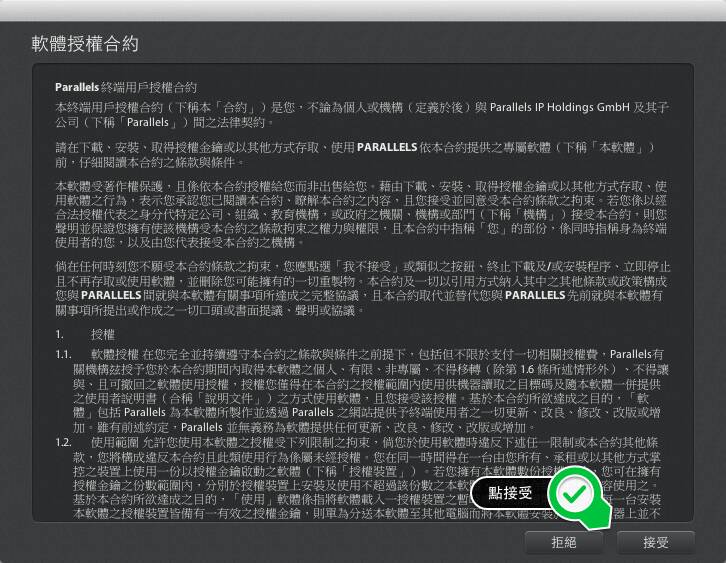
6. 接受合约后开始进行安装程序,因为会变更到系统资料,所以需要登入管理员账号授权。
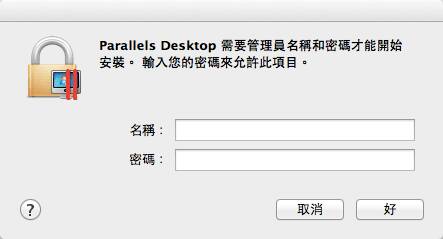
7. 输入金钥之前我们必须先登入 Parallels 账号,大家应该都还没有 Parallels 的账号,所以先点下面的"创建新账户"注册。
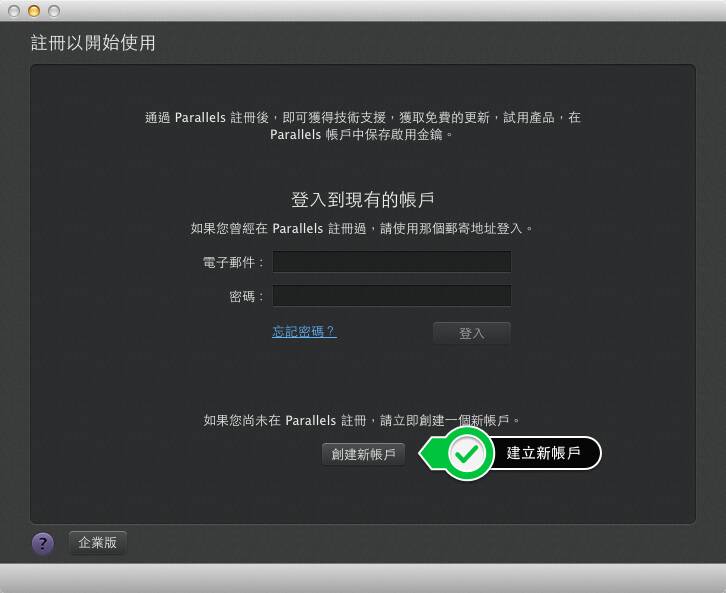
8. 注册只要填写简单的个人资料。
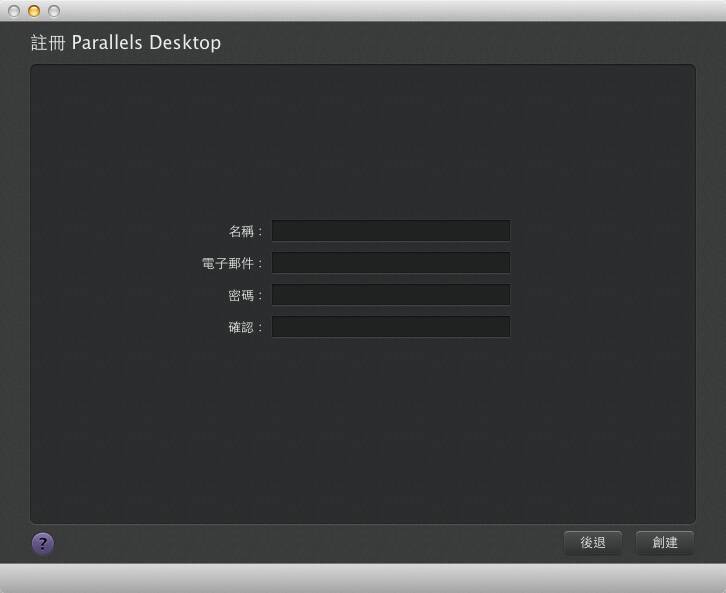
9. 注册好并登入后,我们要输入 Parallels Desktop 的启动金钥,如果您是购买电子序号版本,金钥会用 E-Mail 的方式寄到您的信箱,如果是实体金钥或随身碟版,包装合盒内有一张独立的纸卡上面就印有启用金钥(如果尚未购买启用金钥,可以点左下方的"获取试用"取得免费 14 天软件完整使用权限)。
10. 输入金钥后 Parallels Desktop 就变正式版的啰!
11. 接着会跳出一个视窗询问您是否要安装 Parallels Access,安装后可以使用 iPad、iPhone、Android 等行动装置操作电脑,有点像远端桌面,这个附加软件是免费的,阿豪建议大家不管目前是否会使用到,都可以安装起来备用。
12. 安装完成!下面这张就是 Parallels Desktop 的"新建虚拟机"画面结图,之后如果要叫出这个视窗,可以对 Dock 上的 Parallels Desktop 图示点右键,然后点"新增"选项。
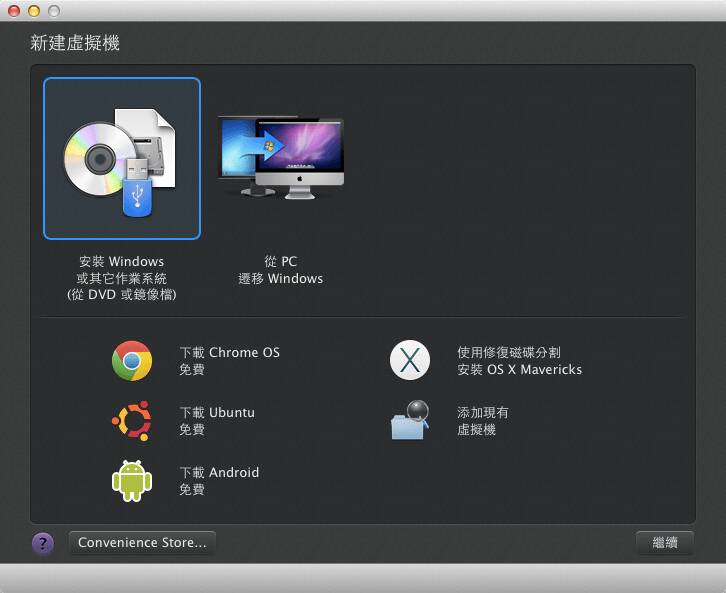
延伸阅读:
- Parallels Desktop 系统安装系列:Windows 8.1(试用版)篇
- Parallels Desktop 系统安装系列:Chrome OS 篇
- Parallels Desktop 系统安装系列:Ubuntu(Linux)篇
- Parallels Desktop 系统安装系列:Android 篇
- Parallels Desktop 系统安装系列:Mac OS X 多开篇
- Parallels Desktop 系统安装系列:CentOS(Linux)篇
- 使用 Bootcamp 在 Mac 上安装 Windows(免费)



